電腦自帶的圖片查看器有很多的圖片格式不能查看或者打不開,現在給大家推薦一個輕便小巧,無需安裝,綠色無廣的圖片查看器
—————————————————————
1.這是一個開源免費的圖片查看器,在GitHub上分享有此工具的源代碼,名字是ImageGlass,可直接在瀏覽器搜索名字下載,我也給大家分享了在網盤,也可以直接去網盤下載,網址給大家放評論區置頂了
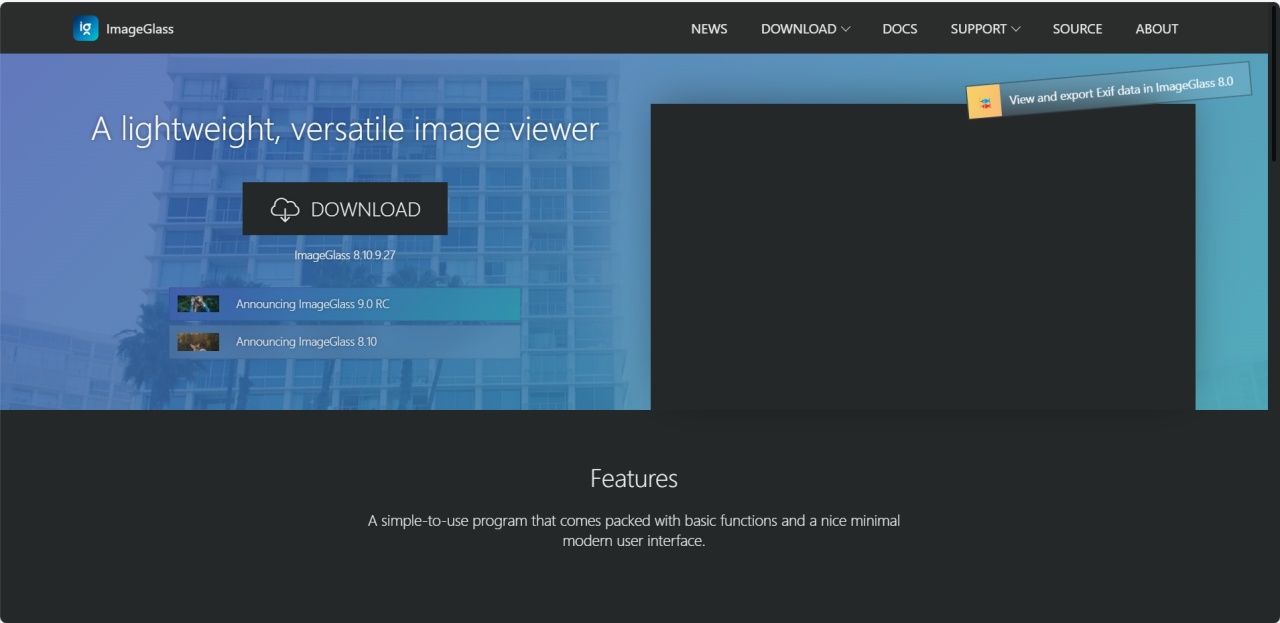
官網
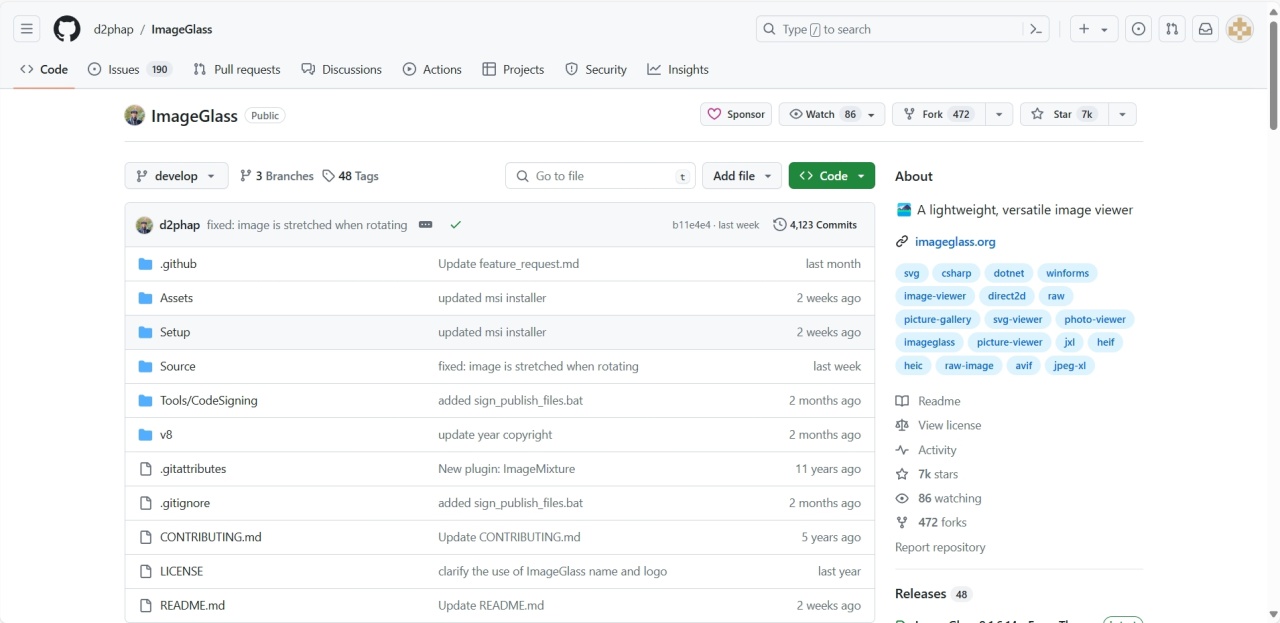
GitHub網址
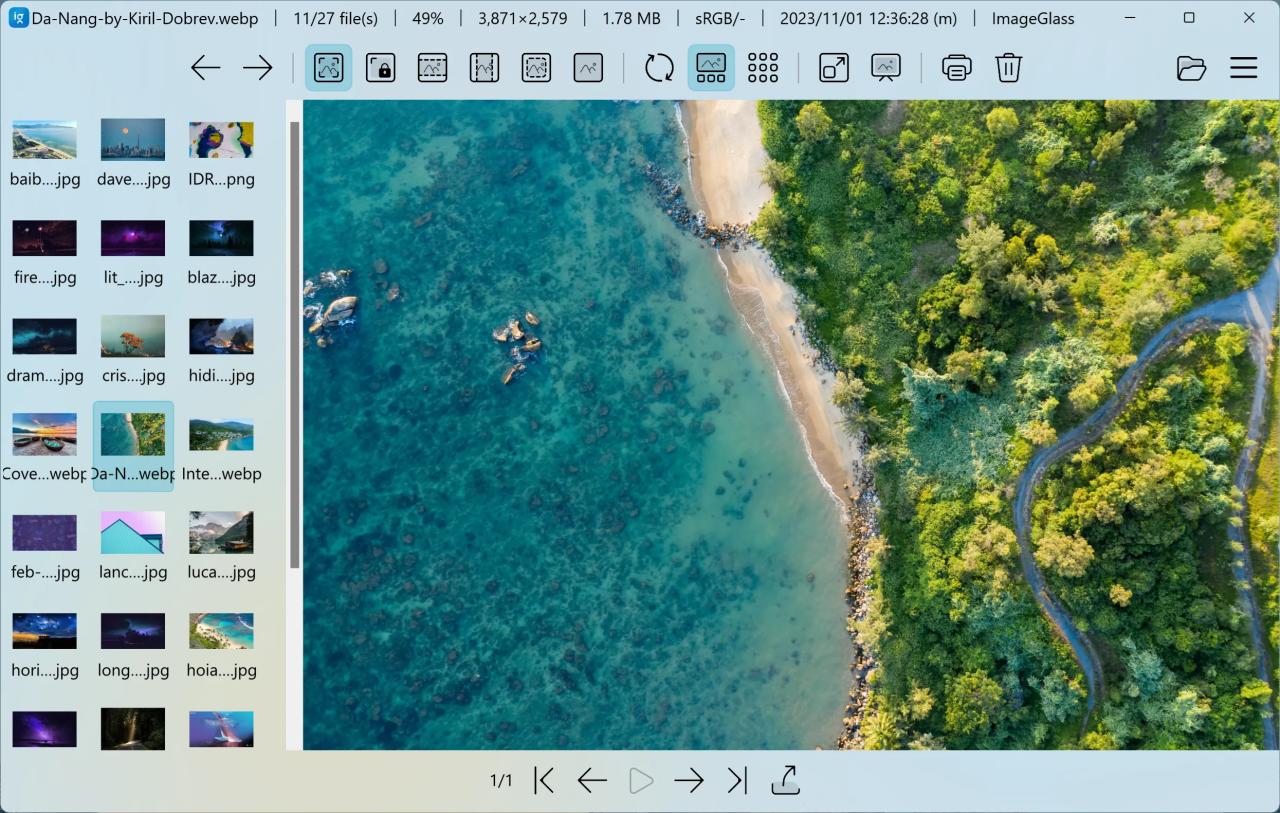
軟件界面
2.下載完成之後是一個壓縮包,需要給裡面的文件解壓出來,並放到想放的地方(可放在c盤以外的盤符),這裡我放在E盤供參考
文件位置
3.解壓好後打開文件夾,找到這個.exe程序雙擊運行
運行程序
4.如電腦未安裝桌面環境的會有一個需要安裝環境的提示,點擊去安裝程序即可
安裝環境變量
5.點擊下載後會跳轉微軟官網下載,這只是一個電腦環境不會有病毒的放心,下載好後雙擊運行程序安裝
環境下載官網
安裝環境
6.安裝好後重新運行剛剛的.exe程序,語言改為簡體中文,其他默認即可,選擇好後就會進入這個界面,然後按照自己的需求配置就可以了
程序界面
7.想要程序設置為默認打開方式,找到你想打開的照片,點擊右鍵>打開方式>選擇其他應用,最下面在電腦上選擇應用
設置默認值
8.找到你剛剛存放程序文件夾的地方,比如我的在E盤就在E盤裡面找到那個文件夾,選擇這個.exe的程序,點擊打開就可以了
默認值設置
這樣就全部設置完成了,要是有的圖片沒有用這個工具打開就可以直接在打開方式設置為這個程序打開的就可以了,下此這個格式的圖片就會用這個打開了
如果對你有幫助的話,麻煩給我點點贊,多謝咯